当电脑磁盘空间不够用时,人们倾向于使用固态硬盘替换旧磁盘以扩大空间。替换后,需要处理新磁盘的分区问题。磁盘分区是常见的计算机操作,对于熟悉电脑的用户来说很轻松,但对于普通用户可能有些挑战。针对这种情况,有没有易用又可靠的工具帮助进行磁盘分区呢?在这篇文章中将介绍一款固态硬盘分区工具。
什么是电脑磁盘分区?
电脑磁盘分区是将硬盘驱动器划分成不同部分的过程。这个过程可以将硬盘分割成一个或多个独立的区域,每个区域可以被视为一个单独的逻辑驱动器。每个分区都可以独立地被格式化为不同的文件系统,并且可以独立地存储数据或安装操作系统。
磁盘分区有多种用途和好处:
- 数据组织和管理: 通过磁盘分区,你可以将不同类型的数据存储在不同的区域,例如将系统文件和个人文件分开,更好地组织和管理数据。
- 多操作系统安装: 如果你想在同一台电脑上安装多个操作系统(比如 Windows 和 Linux),分区可以帮助你将不同的操作系统安装在不同的分区上,使其彼此隔离。
- 性能优化: 一些人会将系统和程序分区,以提高访问速度或优化磁盘性能。将操作系统和常用程序放置在不同的分区上有助于提高数据访问速度。
- 提升磁盘数据的安全性:因为在使用电脑时,可能会遇到系统崩溃、磁盘损坏或者意外格式化等情况,导致数据丢失。通过将数据存放在不同的分区中,即使出现意外,其他分区的数据也不会受到影响,从而提供了磁盘数据的安全保护。
分区可以通过固态硬盘分区工具来创建、调整和删除。每个分区都有自己的标识符,使用户能够识别和访问特定的区域。不过,在对硬盘进行分区时,需要小心,因为错误的分区操作可能导致数据丢失或硬盘损坏。
固态硬盘简介
在使用固态硬盘分区工具分区前,我们先简单了解一下固态硬盘的特性。固态硬盘(SSD)是一种存储设备,它使用闪存存储技术来存储数据,这些芯片类似于USB驱动器或内存卡上的芯片,而不像机械硬盘那样使用旋转的磁盘和移动的读写头。相较于传统的机械硬盘(HDD),它具有很多优势。
- 快速读写速度: 固态硬盘的读写速度远远超过传统机械硬盘,使得系统启动更快、应用程序加载更快,文件传输速度也更快。
- 耐用性和稳定性: 由于没有机械运动,固态硬盘更耐用,对震动和冲击的抵抗能力更强,同时也更稳定可靠。
- 低能耗: 与机械硬盘相比,固态硬盘的能耗更低,有助于节省电源和延长电池续航时间。
- 无噪音: 无机械运动意味着 SSD 工作时非常安静。
如何使用固态硬盘分区工具分区硬盘?
傲梅分区助手是一款专业安全的固态硬盘分区工具,无论是电脑小白还是大神都可以轻松使用。功能全面,操作简单,易学易懂,可以帮助用户轻松完成固态硬盘分区,如下所示是具体的操作流程。
步骤1. 下载安装傲梅分区助手。
从官方网站下载并安装傲梅分区助手,打开傲梅分区助手。一旦打开,它会列出计算机上所有的硬盘及其分区信息。
步骤2. 选择要分区的硬盘
在傲梅分区助手中选中磁盘上的未分配空间,在右侧功能列表中选择“创建分区”。
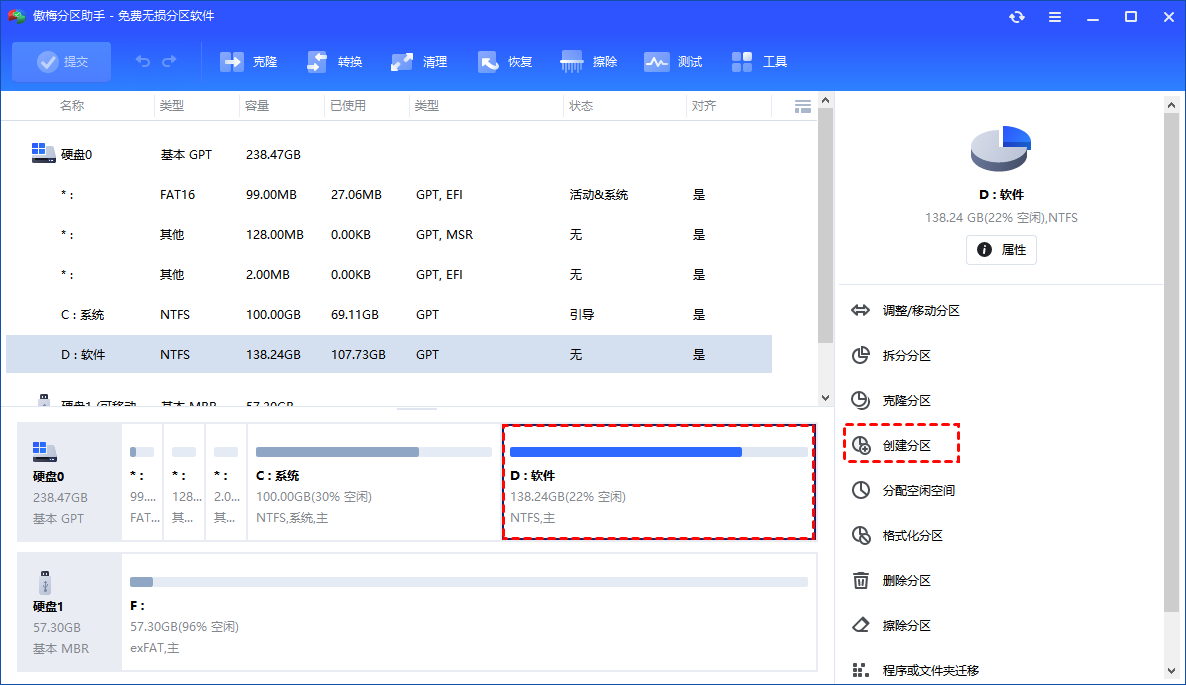
步骤3. 设置分区格式
左右移动中间的圆圈调整分区大小,点击“高级”设置分区卷标等,无误后点击“确认”。
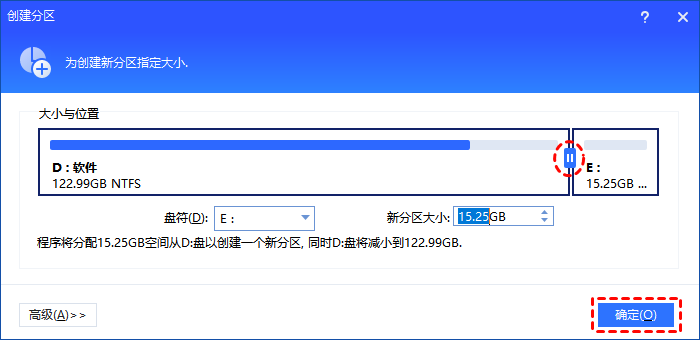
步骤4. 执行操作
返回主界面,点击“提交”以查看操作预览,无误后点击“执行”开始创建磁盘分区。
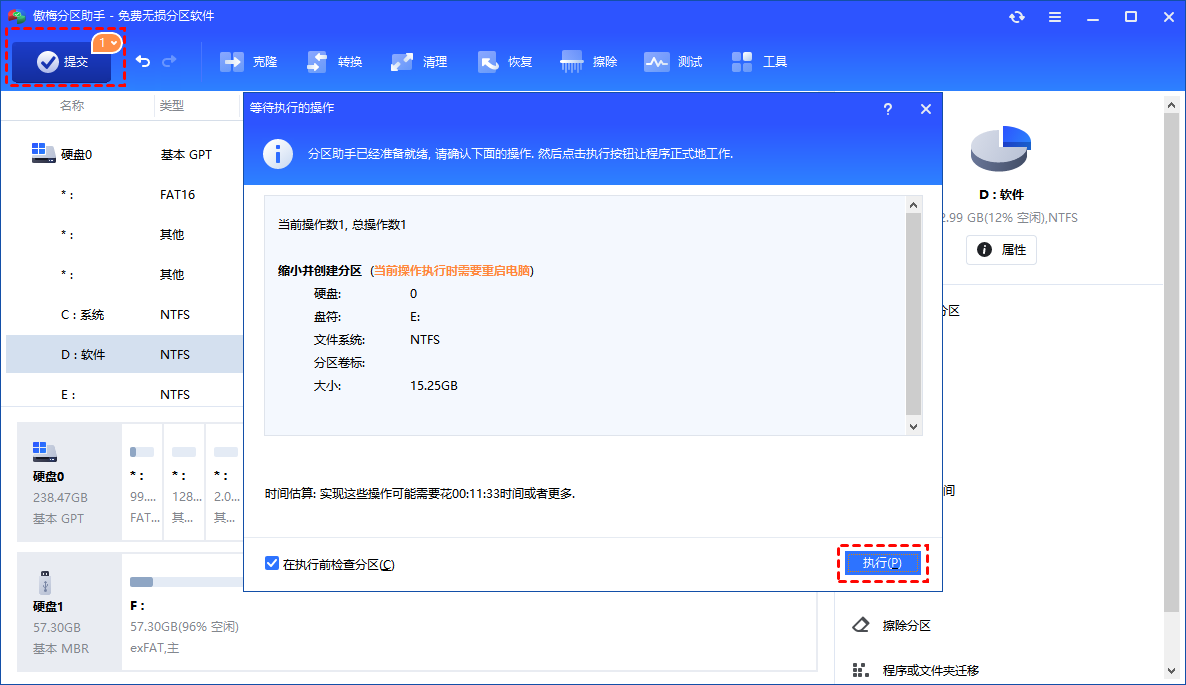
结语
以上就是使用专业固态硬盘分区工具傲梅分区助手的详细步骤,无论是固态硬盘、机械硬盘、U盘、SD卡等储存设备都可以使用它进行分区。傲梅分区助手除了创建分区之外,还可以帮你合并分区、删除分区、拆分分区、克隆分区等。你还可以使用它迁移系统到固态硬盘、MBR硬盘转换成GPT硬盘、制作U盘启动盘、清理垃圾文件等。赶快下载试一试吧!
